iroha Note はマイナーバージョンアップによって様々な機能が追加されております。
iroha Note の基本的な操作をマスターされた方々へさらに便利な機能をご紹介いたします。
キーボードによる操作
※ Ver.1.2 以上
iroha Note は以下のショートカットキーをサポートしております。
マウスを移動せずに操作できるため、より効率的な作業が可能となります。
| ショートカットキー | 操作 |
| Ctrl(Command)+N | カードリーフの新規作成 |
| Ctrl(Command)+U | Web リーフの新規作成 |
| Ctrl(Command)+S | リーフの保存(リーフを新規作成中、もしくは編集中に有効) |
| Ctrl(Command)+F | 検索キーワード入力フィールドへのフォーカスの移動 |
| Ctrl(Command)+1 | インフォメーションの表示 |
| Ctrl(Command)+2 | ノートリストの表示/非表示 |
| Ctrl(Command)+3 | リーフリストの表示/非表示 |
| Delete | 選択中のリーフの削除 |
複数リーフの操作
※ Ver.1.2.4 以上
複数のリーフを選択し、移動、削除などが行えます。
1. Shift もしくは Ctrl(Command)を押下し、リーフをクリックすることで複数のリーフを選択可能です。
2. リーフをドラッグすると、選択された全てのリーフが移動します。
3. Delete キーを押下すると、選択されたリーフを全て削除することが可能です。
4. ノートリストのノートへ、リーフをドラッグアンドドロップすると、選択されたリーフが全てドロップ先のノートへ移動されます。
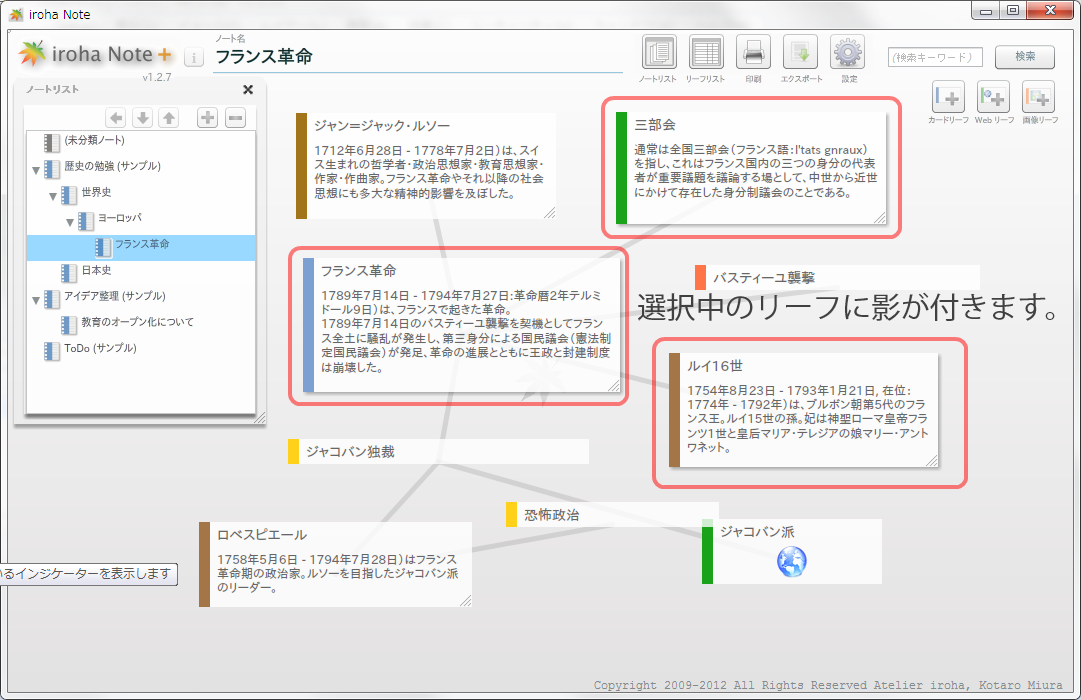
ファイルへのリンク
※ Ver.1.2.5 以上
1. 外部のファイルを iroha Note 上にドラッグアンドドロップすると、そのファイルへのリンクがWebリーフとして登録されます。
リーフをクリックすると対象のファイルが開きます。
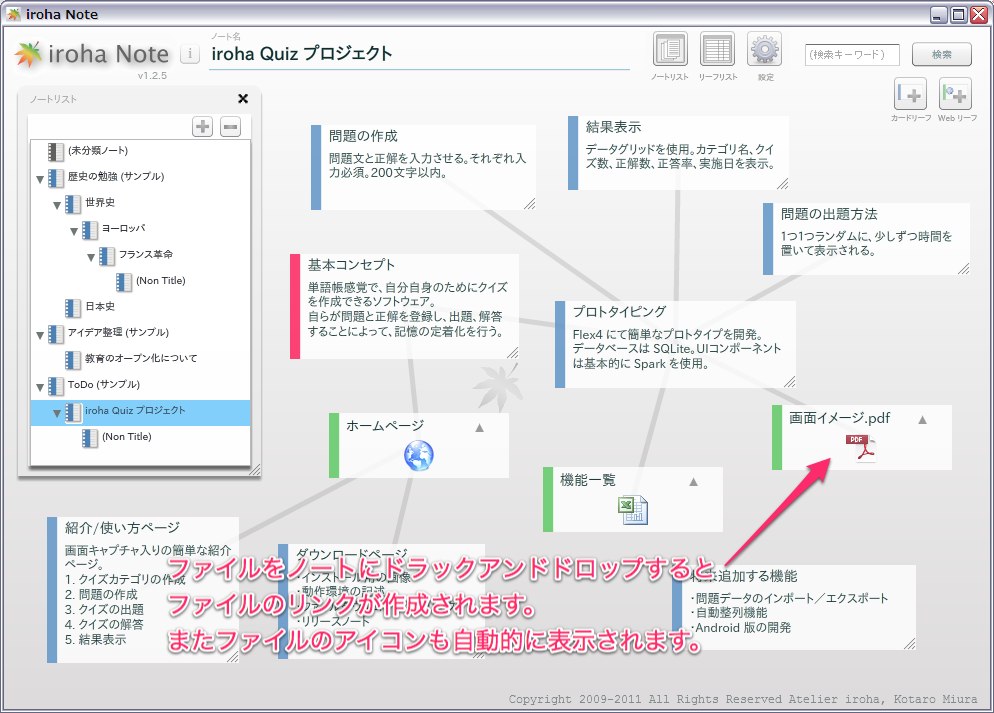
ノート名の変更
※ 1.2.7 以上
ノート名はノートリスト名のダブルクリックのほか、画面上部のノート名をダブルクリックすることによっても変更可能です。

データファイルの手動バックアップ、差し替え
iroha Note にはデータファイルのバックアップ、及び復元機能が搭載されておりますが、同様の操作を手動でも行うことが出来ます。慣れればこちらの方が便利かもしれません。
iroha Note のデータファイルは初期状態で以下の場所に格納しております。
Windows の場合、[マイドキュメント]フォルダの [irohaNote]フォルダの iroha Note.db
Mac の場合、[書類]フォルダの [irohaNote]フォルダ内に irohaNote.db
このファイルのコピーを残すことでバックアップを取ることができます。同様にこのファイルを差し替えることで iroha Note で使用するデータファイルを変更することができます。
また他の PC にデータを移行したい場合も、iroha Note をインストール後、初期の irohaNote.db に移行元の irohaNote.db を差し替えることで簡単に移行することができます。
設定の初期化
何らかの理由で iroha Note が正常に動作しなくなった場合、設定を初期化することで回復する場合があります。
iroha Note の設定ファイルは以下のファイル名で格納しております。
Windows の場合、[マイドキュメント]フォルダの[irohaNote]フォルダの setting.xml
Mac の場合、[書類]フォルダの[irohaNote]フォルダの setting.xml

